veți avea nevoie de
- firma FPGA Altera;
- Programator USB-Blaster;
- computer cu Quartis mediu de dezvoltare ii.
1 Atribuirea Terminal în proiectul Cvart II
În meniul Dispozitiv Assignements ... alege FPGA, pe care aveți de gând să „umple“ proiect. În Dispozitiv grup de familie pentru a alege o familie, la care FPGA dumneavoastră. În caseta dispozitive disponibile, selectați modelul de FPGA dumneavoastră. Eu, de exemplu, este un ciclon II, EP2C5T144C8 model.
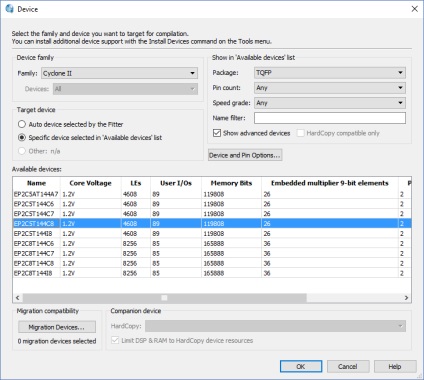
Sub Afișare în „Dispozitive disponibile“ Lista pot fi sortate dupa tipul de corp de dispozitiv (pachet) sau numărul de terminale (număr PIN), pentru a găsi rapid modelul FPGA dumneavoastră.
Este util să ne întrebăm ce stare va fi non-conectate picioare FPGA. Faceți clic pe dispozitiv și Opțiuni Pin .... defilați la Pins neutilizate. și specificați starea constatărilor.
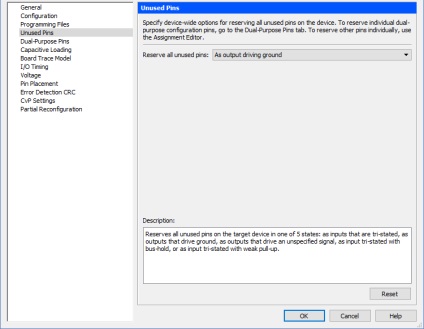
După fereastra indicat modelul dispozitivului FPGA se închide. apăsând butonul OK.
Dacă doriți sintetizatorul însuși numit display-uri de funcții, nu poți face nimic altceva. Pentru a atribui manual constatările FPGA merge în combinația de taste de meniu Assignements PIN Planificatorul sau apăsați pe Ctrl + Shift + N.
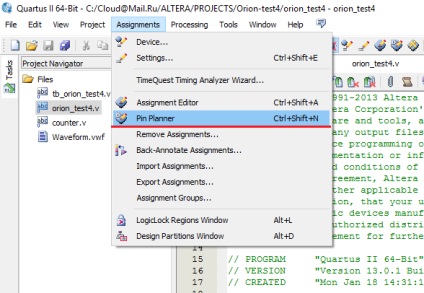
Start instrument de destinație de ieșire PIN Planner. Partea de jos afișează o listă de pini IO utilizate în proiectul dumneavoastră cu numele corespunzătoare Nume Nod.
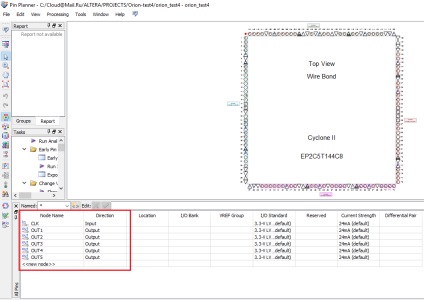
Acum, în coloana Locație trebuie să specifice numerele PIN. Faceți dublu clic pe celula respectivă și alegeți numărul de ieșire, sau introduceți numărul utilizând tastatura. numere PIN va depinde de breadboard dumneavoastră. De exemplu, în placa mea puls de ceas clk, în conformitate cu un manual, la ieșire 17, și ieșiri OUT1 ... OUT5 am atribui conduce, 94, 97, 100, 103 și 93.
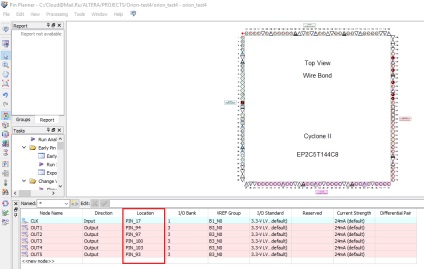
După ce au fost identificate toate cablurile, Pin Pin fereastra Planificatorul Planificatorul poate fi închis. Acum, compila proiectul: Prelucrarea Start compilării sau Ctrl + L.
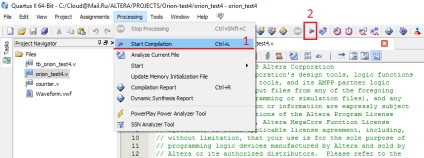
Instalarea 2 driver pentru programator Blaster USB
Conectați dispozitivul de programare pentru Blaster USB al unui computer. Când este conectat în primul rând, trebuie să instalați driver-ul. Acesta este instalat într-un mod standard, și este în directorul Kvartusa în dosarul drivere. C: \ Altera \ 13.0sp1 \ drivere Cuart \
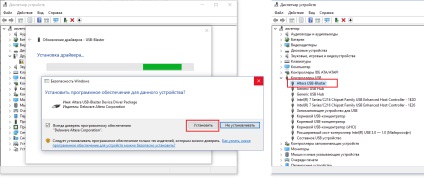
După instalarea driverului, programatorul va fi afișat în Device Manager ca un Altera USB-Blaster.
3 Descărcați firmware-ul prin intermediul interfeței JTAG
FPGAs Altera suporta mai multe moduri de programare. În primul rând, ia în considerare descărcarea firmware-ul în FPGA prin interfața JTAG. Conectați programator la conectorul de pe placa de JTAG cu FPGA.
Rulați instrumentul de programare: Instrumente programator.
Adăugați programare. Pentru a face acest lucru, faceți clic pe lângă Hardware butonul Setare ... și în lista drop-down, selectați un Blaster USB conectat. Închideți fereastra Hardware Setup.
Fereastra programator programator, faceți clic pe butonul Detectare automată. Quart a încercat să detecteze automat FPGA conectat și firmware * .sof.
fișier firmware este creat în mod implicit atunci când compilarea Kvartusom și stocate în directorul output_files. cu excepția cazului în care se prevede altfel.
În fereastra programator, selectați modul JTAG. bifați caseta programului / Configurare și faceți clic pe butonul Start. Firmware-ul este scris în memoria FPGA.
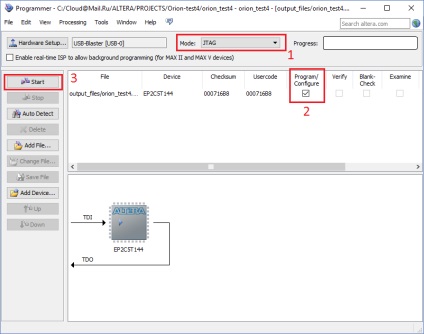
4 Descărcați firmware-ul în modul serial Activ
Pentru a firmware-ul stocat în ROM, scrie firmware-ul în modul serial Activ.
Conectați cablul la mufa de programare AS sau Serial Activ. Rulați programul firmware-ului: Instrumente programator.
Selectați Mod serial activ. Sunt de acord atunci când răspunde la o întrebare de clarificare.
Adăugați fișierul firmware-ului făcând clic pe butonul Adăugați un fișier ... într-un subdirector al proiectului output_files localizați fișierul cu extensia .pof.
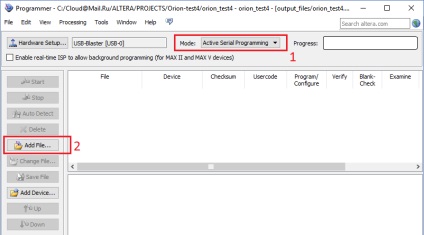
După deschiderea fișierului firmware-ului, bifați caseta programului / Configurare și, dacă se dorește, și restul.
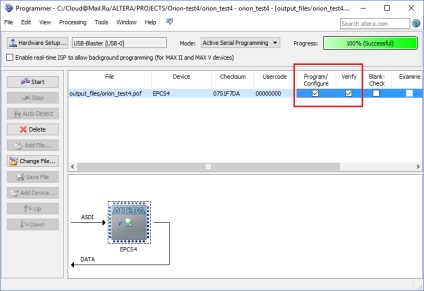
Fiți atenți la tipul de memorie de configurare în Device coloana. acesta trebuie să se potrivească cu tipul de memorie pe care este instalat la bord.
Apăsați butonul Start pentru a descărca firmware-ul în memoria de configurare a FPGA.

Pentru a converti fișiere de firmware și de configurare, există un instrument, care este accesibilă din meniul File Conversie fișiere .... programare